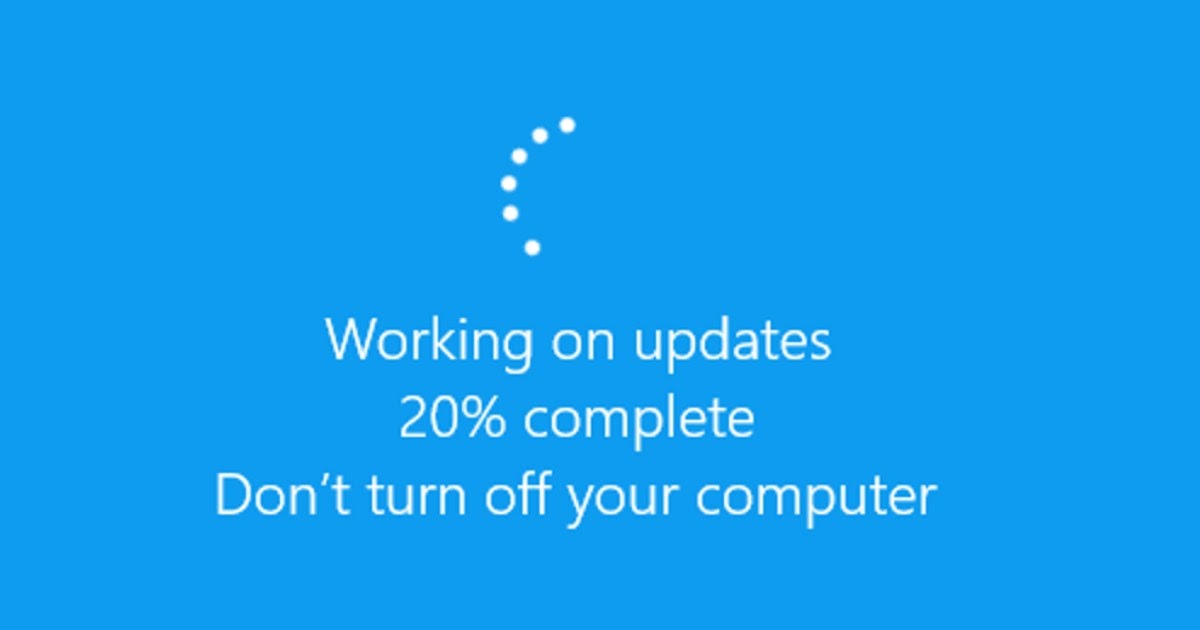Windows 10 および Windows 11 の更新プログラムを管理し、Windows Update オプションを使用するためのガイド
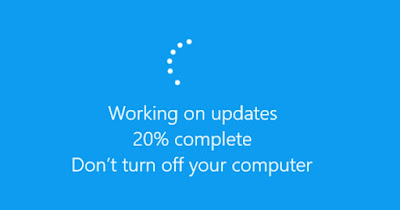 Windows アップデートはユーザーによって過小評価されがちですが、ハッカーやウイルスからオペレーティング システムを安全に保つためには不可欠です。ハッカーやウイルスは Windows の脆弱性を悪用してより速く拡散し、最も効果的なウイルス対策さえも回避することがよくあります。
Windows アップデートはユーザーによって過小評価されがちですが、ハッカーやウイルスからオペレーティング システムを安全に保つためには不可欠です。ハッカーやウイルスは Windows の脆弱性を悪用してより速く拡散し、最も効果的なウイルス対策さえも回避することがよくあります。残念ながら、Windows は頻繁に更新されるため、最も美しい瞬間に作業が中断される危険があります。 この不快な状況を避けるために、私たちはあなたに示します PC の継続的なアップデートを回避する方法、システムによって提供される自動システムといくつかの専門的なトリックを利用して、ニーズに応じて更新を設定できるようにします。
こちらもお読みください -> PC にインストールされているプログラム、アプリ、ソフトウェアのアップデートをダウンロード
1) アクティビティスケジュールを設定する
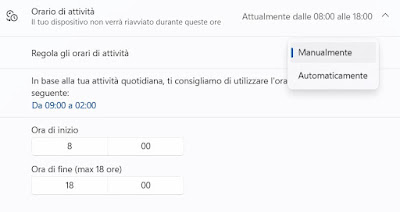 Windows の更新は非常に面倒な場合があるため (特に職場の PC では)、Microsoft では次のことを許可しています。 活動時間を設定するこの場合、システムは更新を検索してインストールしません。
Windows の更新は非常に面倒な場合があるため (特に職場の PC では)、Microsoft では次のことを許可しています。 活動時間を設定するこの場合、システムは更新を検索してインストールしません。
これを行うには、次のキーを押します WIN+I キーボードでメニューに行きましょう Windowsアップデート、[詳細オプション]メニューを押してメニューを展開します 営業時間。 Windows では、アクティブ時間を設定できます。 自動 (システムに直接処理させたい人向け) または マニュアルそのため、更新を受信しない時間帯 (最大 18 時間) を選択できます。
同じウィンドウから音声をアクティブにすることもできます アップデートを完了するために再起動が必要な場合に通知する、コンピュータを再起動する必要があるときに通知されるようにします。 勤務時間をアクティブ化した後、シフトの終わりには、すべての更新プログラムをインストールするために、何も (マウスもキーボードも) 触らずに、PC の電源を入れたままにします (プログラムもドキュメントも開かない)。
仕事から離れる場合は、PC の電源を入れたままにして (ロックしたまま)、出発後 3 時間後に自動的に電源を切ることができます。これには、ガイドに記載されているプログラムの 1 つを使用します。 アイドル状態またはプロセスの終了時に PC をシャットダウンする方法。
2) 更新を一時停止する
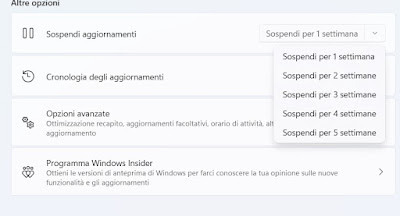 一定期間、PC がアップデートをダウンロードしてインストールできないようにしたい場合は、次のようにすることができます。 Windows アップデートを一時停止する 数週間、限られた期間だけ PC を更新せずに放置します (安全でない PC になることを避けるために、やりすぎることはお勧めできません)。
一定期間、PC がアップデートをダウンロードしてインストールできないようにしたい場合は、次のようにすることができます。 Windows アップデートを一時停止する 数週間、限られた期間だけ PC を更新せずに放置します (安全でない PC になることを避けるために、やりすぎることはお勧めできません)。
アップデートを一時停止するには、 を押します WIN+I キーボードでメニューに行きましょう Windowsアップデート 項目の横にあるドロップダウン メニューから日付を選択します 更新を一時停止する。 基本的には選ばれます 1週間ただし、今日の日付から最大 5 週間延期することができます。
Windows ではアップデートを完全にオフにすることはできませんそれらはオペレーティング システムの動作の重要な部分であるため、更新されたシステムは安全なシステムであるため、Microsoft はユーザーから選択の可能性を取り除くことを決定しました。
3) アップデート専用のインターネット速度を設定します。
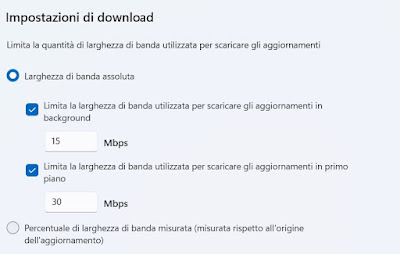
Windows アップデートは非常に大規模になる可能性があり、多くの場合、 当社のインターネット回線のすべてのダウンロード速度 できるだけ短い時間で実行するために。
持っていれば大きな問題にはなりませんが、 FTTH回線、しかし、50 メガや 100 メガしか持っていない人は、 「PC でのブラウジングを遅くする」を参照してください。、ネットワークに接続されている他の PC または他のデバイス上で。
この問題を回避するには、次のようにします。 帯域幅の最大量を設定する Windows がインターネットからアップデートをダウンロードするために使用します。 進むために道を行きましょう 設定 -> Windows Update -> 詳細オプション -> 配信の最適化 -> 詳細オプション、項目にチェックを入れます 絶対帯域幅 そして、Windows Update がフォアグラウンドであるかバックグラウンドであるかに応じて、速度に応じて異なるダウンロード値を設定します。 インターネット回線。
回線の速度がわからない場合は、エントリにチェックを入れることができます 測定された帯域幅の割合、値として選択 45% (バックグラウンド更新用) e 90% (フォアグラウンド更新用) 他のネットワーク ユーザーにも常にある程度の帯域幅を残しておきます。
詳細については、ガイドをご覧ください。 プロセスのインターネット トラフィックとプログラムのネットワーク帯域幅を制限する方法。
結論
Windows 11 の更新は、ハッカーを遠ざけ、ウイルスがコンピューター内に侵入するのを防ぐために不可欠です。 しかし、更新は煩わしいものであり、ちょっとしたタイミングで更新される可能性があります。
幸いなことに、Windows には次のようなツールが組み込まれています。 継続的な PC アップデートを避ける: アクティブなスケジュールがあることを確認し (PC で頻繁に作業する人向け)、アップデートに割り当てられる帯域幅を制限し、必要に応じてアップデートを一時的に停止するだけです。
さらに詳しく知りたい場合は、ガイドをご覧ください Windows Updateエラーを修正する方法 そしてさらに Windows Updateをブロックし、アップデートをオフにする最良のオプション。